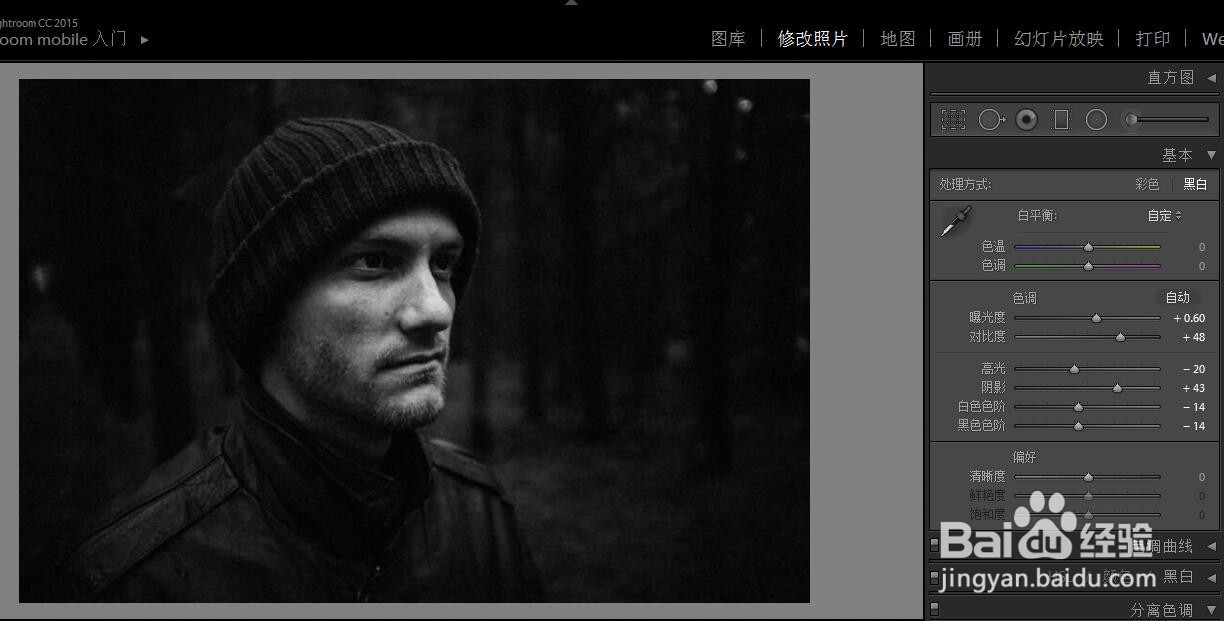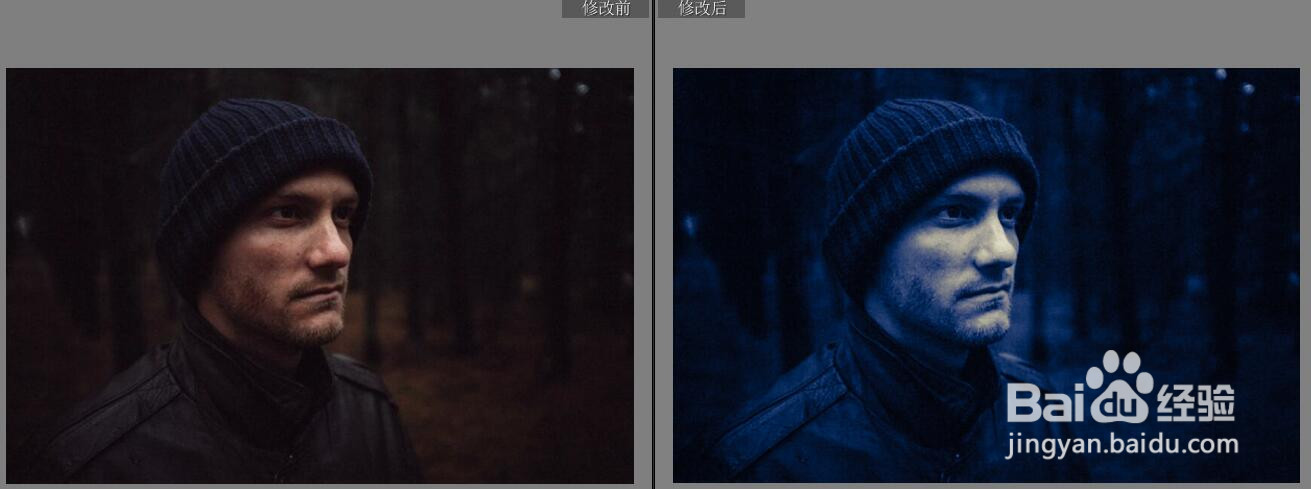在Lightroom中怎样创建蓝晒人像照效果
1、转到修改照片中的“基本面板”,在Lightroom基本面板中选择“黑白”选项,在色调中将“逃仵鲔忻曝光度”调整为+0.60,"对比度”调整为+48,&qu泠贾高框ot;高光”调整为-20,,"阴影”调整为+43,"白色色阶”调整为-14,"黑色色阶”调整为-14,这是用于创建蓝绿色肖像的基础。
2、选择“色调曲线”面板,在蓝色通道内进行调整,使用类似于这样的的曲线,会看到蓝色在我们的图像上变得更加明显。
3、选择“调整画笔”工具,通过使用调整画笔来完成,具体参数参考“曝光度”调整为+0.23,“对比度”调整为+13,“阴影”调整为+6,“清晰度”调整为-29,“锐化程度”调整为-38,刷在人像面部和身体部分,以使效果更模糊。
4、这是我们完成后的前后对比效果
声明:本网站引用、摘录或转载内容仅供网站访问者交流或参考,不代表本站立场,如存在版权或非法内容,请联系站长删除,联系邮箱:site.kefu@qq.com。
阅读量:70
阅读量:90
阅读量:23
阅读量:21
阅读量:37